הבטיחות בחיי האדם ממלאת תפקיד חשוב מאוד. וביטחון הנתונים האישיים במקרים מסוימים נחוץ עוד יותר בחיים. אך בשל ביטחון מוגזם, אדם יכול לטעות. אחת הטעויות הללו היא פשוט לשכוח את המפתח לקוד הנעילה של הטלפון הנייד שלך. כאשר אדם משתמש לעתים קרובות בסמארטפון, קשה לשכוח את מקש הנעילה, מכיוון ששימוש פעיל הוא לעתים קרובות צריך להזין אותו. אבל יש מקרים כאלה. לדוגמה, בעל או אשה יכולים לקחת את הטלפון מבלי לדעת את הסיסמה או התבנית, או אפילו ילדים, לקחת את הטלפון לשחק מספר מסוים של פעמים, להזין את הסיסמה השגויה. מאמר זה ייתן דוגמאות כיצד לבטל את נעילת הטלפון במהירות ובקלות אם זה עדיין קרה.
כיצד לפתוח את נעילת הטלפון אם פתאום שכחת את הסיסמה שלך
לסמארטפונים אנדרואיד ישנן דרכים רבות לבטל את נעילת הטלפון. כאן יצוין הפופולרי ביותר. הם מתאימים לפתיחת נעילת הטלפון החכם האישי שלך וגם של מישהו אחר. למרבה הצער, בסמארטפונים של iO, הכל לא כל כך פשוט. אחרי הכל, מערכת הפעלה זו "סגורה" יותר למשתמש. ויש רק שתי דרכים להסיר את המנעול למכשירי iOs.

נעילת סמארטפון
כיצד לבטל את נעילת המסך באנדרואיד
בסמארטפונים של מערכת הפעלה זו ישנם סוגים כאלה של מנעולים:
- מפתח גרפי;
- סיסמא (תווים כלשהם ומספר כלשהו מהם);
- קוד PIN (4 ספרות);
- סורק טביעות אצבע (נמצא רק בדגמי סמארטפונים מסוימים);
- סורק רשתית (נדיר).
מנעול חכם
הדרך הראשונה לבטל את נעילת הטלפון החכם היא להשתמש בתכונה Lock Lock. אם מכשיר Bluetooth מהימן (לדוגמה, שעון חכם) נוסף ל- Smart Lock, אז כשתחבר אותו לנייד ניתן יהיה להסיר את נעילת הטלפון ללא קוד או גרפיקה. אבל אם לא נעשה שימוש בעבר במנעול החכם בטלפון, שיטת הנעילה הזו אינה מתאימה.
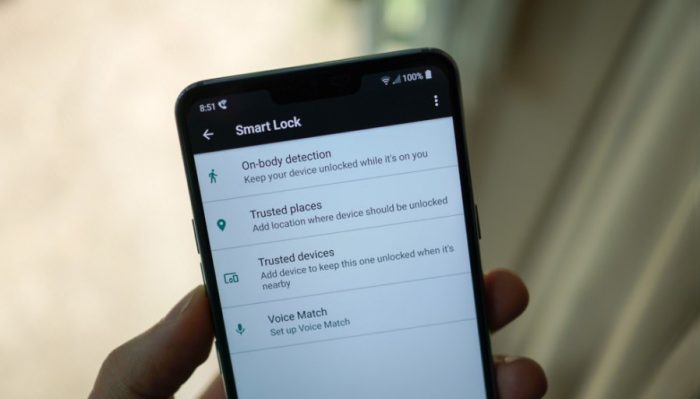
תפריט סמארטפון
חשבון גוגל
דרך נוספת לפתוח את הנעילה היא להשתמש בחשבון Google. אבל זה רק אם יש נתונים מהחשבון (שם משתמש וסיסמא). פונקציה זו נתמכת על ידי סמארטפונים בגירסאות ישנות יותר של אנדרואיד (עד 5.0 סוכרייה על מקל). תלוי איזה נעילה מותקנת בסמארטפון, עליך להזין את המפתח השגוי חמש פעמים. לדוגמה, אם זה מפתח גרפי, עליך להזין מפתח אחר, אך חשוב להזין מפתח אחד בדיוק חמש פעמים. או אם מוגדר קוד PIN, עליך להזין כל סיכה חמש פעמים (לדוגמה, 1234). אחרי שגוגל תתן רמז "שכחת את הסיסמה שלך?". עליך ללחוץ על ההנחיה ולכתוב את שם המשתמש והסיסמה של חשבון Google שלך. לאחר כניסה מוצלחת, תוכלו לציין סיסמה חדשה או מפתח גרפי או להסיר אותה לחלוטין.
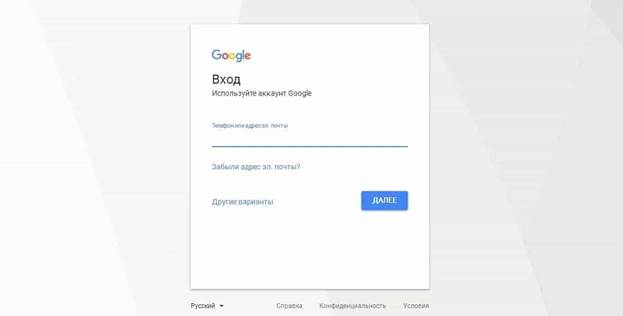
התחבר לחשבון Google
שירותי מותג אישי
יצרנים מסוימים מספקים את ההזדמנות להשתמש בשירותיהם, שיכולים לעזור בפתיחת מכשיר או דפוס מוגן באמצעות סיסמה. אחד השירותים הללו הוא Find My Mobile. זה שייך למותג סמסונג. כדי לאפס את נעילת הסמארטפון, יש לקשר את המכשיר לחשבון סמסונג. הכרחי שהסמארטפון יהיה מקוון ויתמוך בשירות.
כדי לגלות אם יצרנים אחרים תומכים בשירותים דומים, עליך לבדוק באתר האינטרנט של היצרן או לבדוק את ההוראות לטלפון החכם.
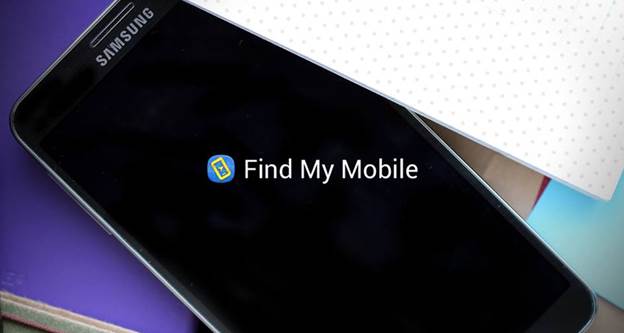
שירות סמסונג
אמצעים קיצוניים
אם אף אחת מהשיטות שלעיל לא עוזרת, עליכם לפנות לאמצעים קיצוניים. וכך בפירוט רב יותר אודותיהם.
איפוס איפוס קשה
אמצעי קיצוני אחד הוא לאפס את הטלפון להגדרות היצרן. בדרך זו תוכלו לבטל את נעילת המכשיר מכל מכשיר. אז כל המידע יימחק מהזיכרון של הטלפון החכם. אך אם סנכרון מופעל באמצעות חשבון גוגל ונוצרת נקודת שחזור (Backapp), ניתן להימנע מאובדן נתונים. אתה יכול לעשות זאת באופן הבא: לאחר איפוס ההגדרות שלך, התחבר לחשבון Google שלך ושחזר את מרבית הנתונים שאוחסנו במכשיר שלך.
אז איך לאפס. גם כאן זה לא כל כך פשוט. כניסה פשוט להגדרות לא תעבוד, מכיוון שהטלפון נעול. תצטרך לפנות לתפריט השחזור. ראשית עליך לכבות את הגאדג'ט, להשיג את כרטיס ה- CD וכרטיס ה- SIM. ואז במקביל, לחץ לחיצה ארוכה על מקש ההפעלה ונייד העוצמה. המתן 10-15 שניות והסמארטפון ייכנס לתפריט השירות.
כדי לשלוט בתפריט, עליך להשתמש בנדנדה העוצמה כדי לנוע למעלה ולמטה, ולחצן הנעילה כדי לבחור את הפריט הרצוי. כאן אתה צריך לבחור את הפריט "התאוששות", הפריט הבא הוא מחק נתונים / איפוס מפעל. לאחר מכן, כל ההגדרות יאופסו לתקן, וכל המידע יימחק.
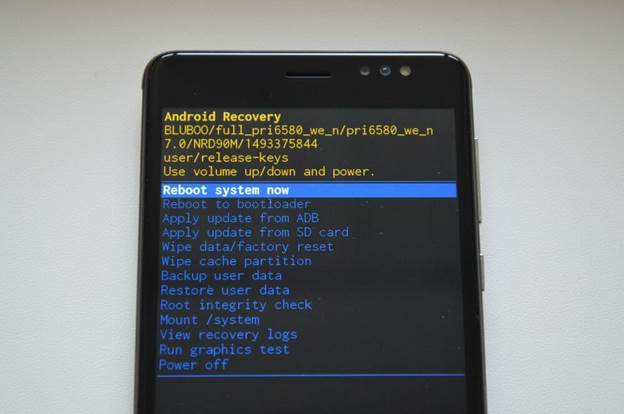
אפס
קושחת סמארטפון
ישנם סמארטפונים בהם אין דרך להיכנס לשחזור. במקרה זה, תוכלו לנסות להתיז מחדש את המכשיר. אך אל תמהרו להסיר את נעילת מסך האנדרואיד מייד בדרך זו. לשם כך, כדאי לקחת את המכשיר למרכז שירות, מכיוון שבניסיון לרענן אותו מחדש בעצמכם, ניתן להפוך סמארטפון לבנה פונקציונלית. במרכז השירות הם ימצאו דרך אמינה יותר לפתוח את המכשיר או להבהב אותו.
מהבהב של המכשיר לא לוקח הרבה זמן, אלא אם כן כמובן שאיש מקצוע עושה זאת. כשאין ברירה, וצריך לרסק מחדש את המכשיר, אז אתה צריך לחכות לא יותר משעה. ניתן לעשות זאת ממש במרכז השירות.

מהבהב סמארטפון
מניעת מצבים דומים
יש לקבוע זכויות שורש לשיטה זו. וכך כדי למנוע חסימות, באפשרותך לבצע את הפעולות הבאות:
- יש צורך להתקין את יישום ה- SMS Bypass בסמארטפון עם זכויות משתמש סופר. אפליקציה זו בגוגל פליי עולה $ 1, אך באינטרנט תוכלו למצוא גרסה חינמית.
- לאחר שתצטרך לתת אישור לבקש יישום זכויות משתמש-על.
השחזור באמצעות אפליקציה זו מתבצע באופן ש- SMS עם הטקסט "איפוס 1234" נשלח לסמארטפון (זהו טקסט ברירת המחדל ביישום, אך ניתן לשנות את הטקסט בהגדרות היישום). לאחר קבלת SMS, הטלפון יאתחל מחדש. כשהוא נדלק, הוא יציע להזין כל מפתח גרפי וזהו, המכשיר לא נעול. יש לקחת שיטה זו ל"זרועות "של אנשים שיש להם ילדים קטנים שיכולים לנעול את הטלפון.
כיצד לבטל את נעילת המסך ב- iOS
במקרה של חסימת iOS, אתה יכול להסיר אותו רק על ידי איפוס המכשיר להגדרות היצרן. ישנן רק שתי דרכים לעשות זאת:
- באמצעות iCloud;
- באמצעות iTunes.
השיטה הראשונה מתאימה רק אם נעשה שימוש בפונקציה "מצא אייפון". השנייה מחייבת כבל USB ויישום iTunes במחשב.
אפס באמצעות iCloud
ראשית עליכם לוודא שהתכונה Find My iPhone פעילה. אתה יכול לעשות זאת על ידי חיבור הטלפון לרשת ובאתר iCloud באמצעות המחשב שלך, התחבר לחשבון Apple ID שלך ובחר "מצא iPhone" מהתפריט. אם אין לך מחשב אישי בהישג יד, אתה יכול לעשות זאת דרך היישום מצא iPhone במכשיר אחר שמריץ iOs.
אם הוא לא מופעל במכשיר שצריך לפתוח אותו, אתה יכול לעשות זאת רק באמצעות iTunes. לאחר שתוודא כי פונקציה זו מופעלת, עליך ללחוץ על קיצור הדרך בצורה של סמארטפון, ואז לבחור "מחק iPhone" בחלון הקופץ ואחרי זה אתה פשוט צריך לעשות את מה שהטיפים ממליצים. עם השלמתו, הטלפון יהיה מעוצב וכל הנתונים המאוחסנים יאבדו ממנו.
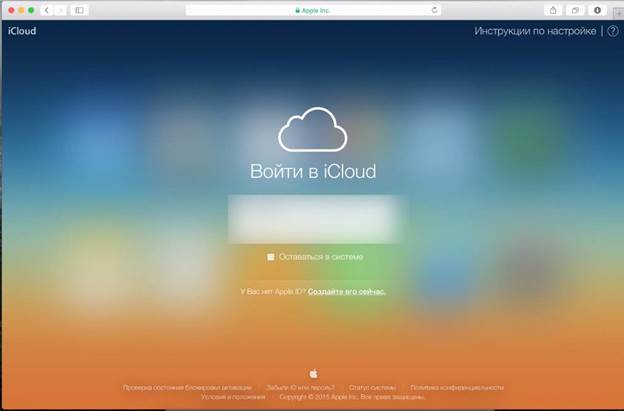
אפס באמצעות iCloud
אפס באמצעות iTunes
ראשית, הפעל את אפליקציית iTunes במחשב, אם למחשב אין את היישום הזה, עליו להתקין אותו. אז אתה צריך לחבר את המכשיר למחשב באמצעות USB. אם לפני כן המכשיר סונכרן עם מחשב, ליישום תהיה תמונה של סמארטפון שעליך ללחוץ עליה. אחרת, עליכם לסנכרן את הטלפון החכם עם המחשב.
על ידי לחיצה על קיצור הדרך בצורה של סמארטפון ביישום, עליכם ליצור עותק גיבוי של זיכרון המכשיר במחשב האישי. אז אתה צריך ללחוץ על "שחזור מהעתק" ולחץ על התמונה שנוצרה לאחרונה.
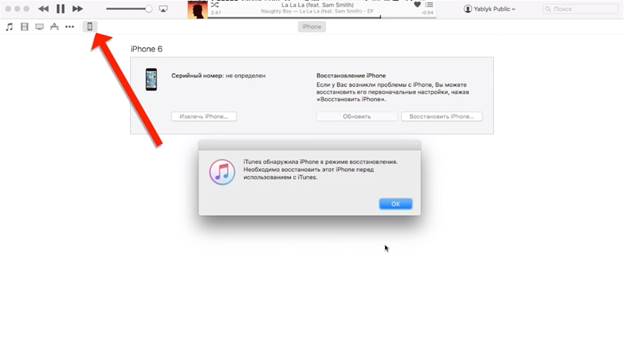
אפס באמצעות iTunes
אם הסמארטפון לא הסתנכרן עם מחשב זה או עם סיסמה ודרך iTunes, יצירת עותק גיבוי תהיה בלתי אפשרית. אבל יש הזדמנות לאפס את ההגדרות במצב מיוחד. ואם יש נקודות שחזור אחרות, שחזר את המכשיר מהן.
לשם כך אתה צריך:
- הכרח להפעיל מחדש את האייפון - בטלפונים של דגמי SE, 6S, 6S Plus ודגמים קודמים אתה צריך להחזיק את מקש הבית ואת מקש הצד בו זמנית למשך כ-15-20 שניות, והמתן עד להופעת מסך השחזור.
- בסמארטפונים של דגמים 7 ו- 7 פלוס, יש ללחוץ על הכפתור הממוקם בצד בו זמנית עם מקש עוצמת הקול למטה ולהמתין כ 20 שניות.
- בסמארטפונים 8 ו- 8 פלוס, תחילה עליך להחזיק את לחצן עוצמת הקול למעלה, אחר כך למטה ואז מייד להוריד אותו. לאחר מכן החזק והחזק עד שמופיע חלון השחזור.
- אם הכל נעשה כהלכה על צג המחשב שאליו מחובר הטלפון החכם, אמורה להופיע תיבת דו-שיח. בחלון זה אתה צריך ללחוץ על "שחזר" ופעל לפי ההנחיות מ- iTunes.
- אם במהלך השחזור הטלפון מפסיק לפעול לפני iTunes מורידה את הקבצים הדרושים, עליך לאלץ את הטלפון החכם להפעיל מחדש כדי לחזור למצב השחזור.
שתי שיטות אלה מתאימות גם לאיפוס טאבלט ה- Apple iPad שלך.
למעלה כל הדרכים הפופולריות ביותר לפתוח נעילה של מכשירים עם אנדרואיד ו- iOs. כדי שלא תצטרכו לפתוח את הנעילה של המכשיר, אתם פשוט לא צריכים לנעול את המסך, או לרשום את הסיסמה, קוד ה- PIN או המפתח הגרפי.



